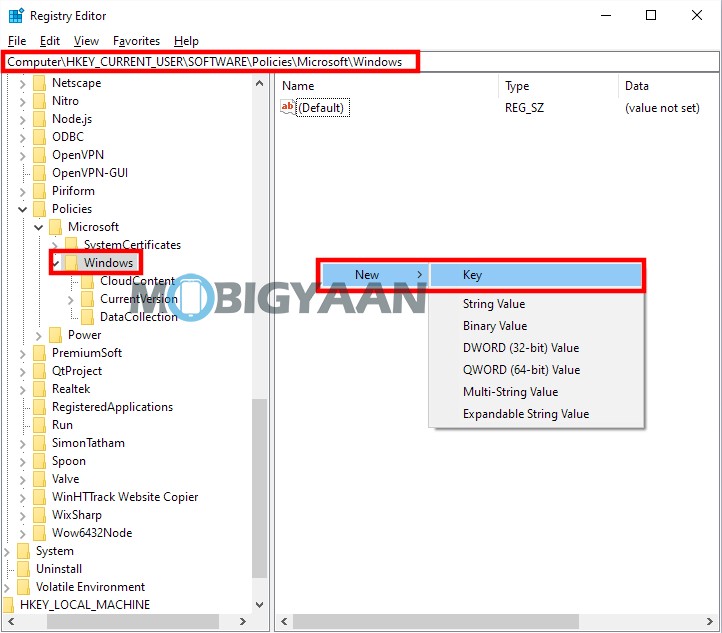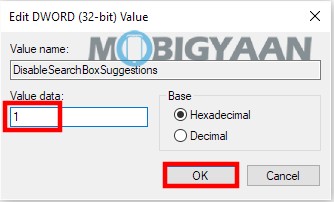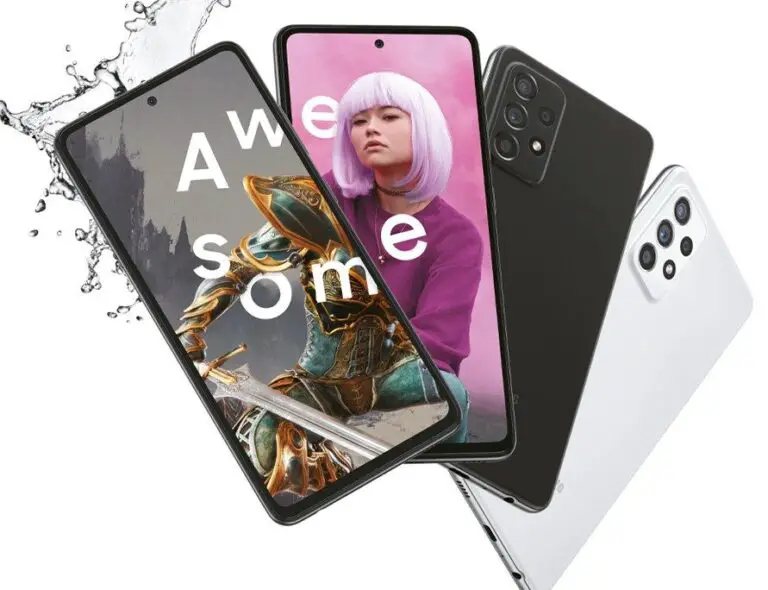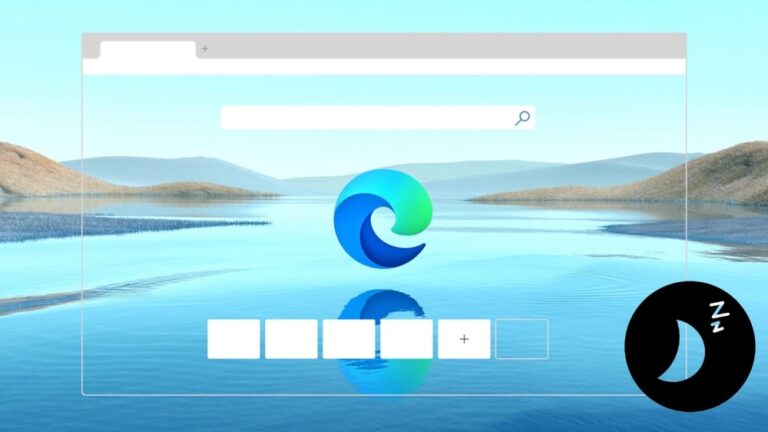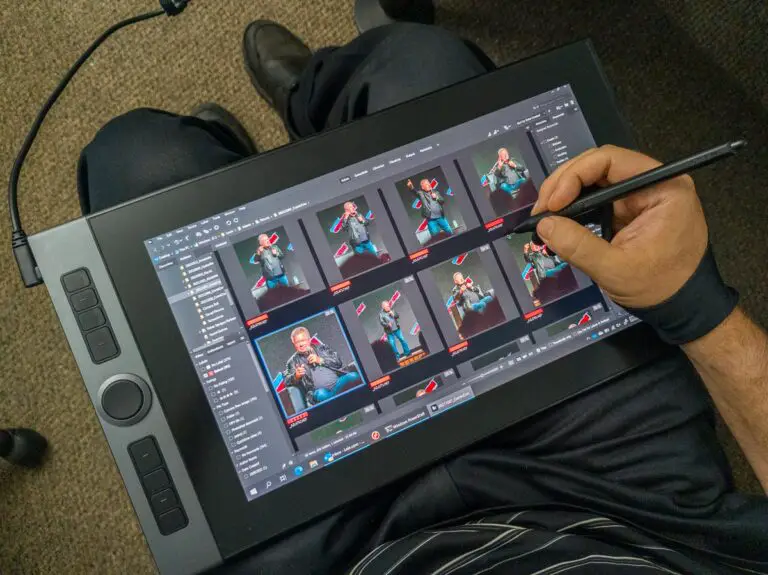Windows11のスタートメニューからオンライン検索をオフにする方法
Microsoftはスタートメニューを刷新し、いくつかの新機能を追加しました。そのうちのXNUMXつがインターネット検索です。 Windowsコンピュータの[スタート]メニューで用語を検索すると、インターネットの結果も表示されます。
さて、これは良い考えのように聞こえますが、実際には実用的ではありません。 ほとんどの検索機能は、ユーザーがWebブラウザで実行します。 [スタート]メニューで何かを検索するときは常に、MicrosoftのBing検索エンジンを使用します。これはすべての人が最初に選択するわけではありません。 また、[ブラウザで開く]オプションをクリックすると、このリンクがMicrosoft EdgeWebブラウザで開きます。
また、この機能を使用しないと、多くのスペースが必要になります。 さらに、システム上のアイテムのみを検索する場合、この機能は煩わしいものになる可能性があります。 ただし、設定のスイッチを切り替えるだけの簡単なプロセスではありませんが、この機能をオフにできるのは良いことです。
このステップバイステップガイドでは、レジストリエディタを使用してWindows11コンピュータの[スタート]メニューでオンライン検索機能をオフにする方法を説明します。
スタートメニューからオンライン検索をオフにする方法
ステップ1: コンピューターでレジストリエディターツールを開きます。 これを行うには、キーボードの「Windows」+「R」キーを押して実行プロンプトを開きます。 そこで、「regedit」と入力し、Enterキーを押します。
ステップ2: レジストリエディタが開いたら、次の場所に移動します
HKEY_CURRENT_USERSoftwarePoliciesMicrosoftWindows
ステップ3: 次に、「Windows」フォルダを右クリックし、コンテキストメニューから「新規」、「キー」の順に選択します。 新しく作成したキーに「Explorer」という名前を付けて、Enterキーを押します。
ステップ4: Explorerフォルダーで、右ペインの空の領域を右クリックし、[新規]> [DWord(32ビット)]を選択して、このファイルに「DisableSearchBoxSuggestions」という名前を付けます。
ステップ5: ファイルが作成されたら、それをダブルクリックし、「1」にドロップされた値データを変更してから、「OK」ボタンをクリックします。
それでおしまい。 変更を有効にするために、コンピュータをXNUMX回再起動します。 デバイスが再起動すると、[スタート]メニューのインターネット検索機能が機能せず、システム上のアイテムを簡単に見つけることができます。